Embora os celulares já tenham se tornado reprodutores de música indispensáveis, o computador ainda cobre a maior parte das nossas atividades diárias, seja no trabalho ou no lazer. Durante uma viagem ou em uma rotina agitada, colocar os fones de ouvido e curtir sua playlist favorita do YouTube Music enquanto navega em sites interessantes ou termina um relatório no notebook pode transformar totalmente a sua experiência.
Para isso, baixar músicas do YouTube no notebook pode ser uma excelente solução. Neste artigo, vamos te mostrar 3 maneiras eficazes de salvar músicas do YouTube no computador, incluindo um downloader profissional do YouTube Music, amplamente recomendado por usuários. Seja no PC com Windows ou no MacBook, continue lendo para descobrir como fazer isso de forma simples, rápida e prática!
É possível baixar música do YouTube diretamente no PC ou Mac?
Muitas pessoas se perguntam se é possível baixar música do YouTube diretamente no PC ou Mac, especialmente para ouvir offline durante o trabalho ou em viagens. A verdade é que, mesmo sendo assinante do YouTube Music Premium, o recurso de download está disponível apenas nos aplicativos móveis. Ou seja, no computador, onde usamos o serviço via navegador web, não há uma opção nativa para baixar as faixas.
Por isso, quem deseja baixar músicas do YouTube no PC ou Mac precisa recorrer a ferramentas externas. Felizmente, existem soluções confiáveis disponíveis no mercado, como conversores e programas especializados, que permitem transferir suas músicas favoritas do YouTube Music para o computador em alta qualidade. A seguir, mostraremos três métodos eficazes, incluindo o downloader profissional do YouTube Music, que é um dos mais recomendados entre os usuários.
Note: Se você estiver interessado em baixar o YouTube Music no seu telefone, confira esta postagem: Como baixar música do YouTube no celular (iPhone e Android)
Método 1. Baixar músicas do YouTube com programa no PC e Mac
Como mencionamos acima, não é possível baixar músicas do YouTube diretamente no PC e Mac utilizando apenas a versão web. Por isso, a melhor forma de superar essa limitação é contar com um programa profissional e confiável — como o TuneFab YouTube Music Converter.
Esse software é compatível com sistemas Windows e Mac, e vem com um player web do YouTube Music embutido, permitindo que você acesse sua biblioteca musical sem precisar abrir outros aplicativos ou o site do YouTube Music. Com ele, é possível remover facilmente as restrições das músicas e baixá-las em formatos populares como MP3, entre outros. Após a conversão, os arquivos de áudio ficam salvos no seu computador de forma permanente, podendo ser reproduzidos em qualquer player de mídia, sem limitações.
Principais recursos do TuneFab YouTube Music Converter:
- Interface moderna, intuitiva e fácil de navegar: Ideal tanto para iniciantes quanto para usuários avançados.
- Permite baixar músicas, álbuns e playlists completas do YouTube Music: Salve todos os seus conteúdos favoritos com apenas alguns cliques.
- Conversão ultrarrápida, até 35x mais veloz: Economize tempo ao converter grandes volumes de músicas.
- Qualidade de som preservada em 100%: Desfrute das faixas com fidelidade máxima, sem perdas.
- Suporte a múltiplos formatos: MP3, M4A, WAV e FLAC: Escolha o formato ideal para o seu dispositivo ou player.
- Mantém informações ID3 completas: Guarde dados como título, artista, álbum e gênero automaticamente.
Como você pode ver, o TuneFab YouTube Music Converter ajuda você a acessar e baixar facilmente o YouTube Music, mesmo que você não seja assinante do YouTube Premium e não tenha feito login na sua conta do YouTube. Aqui estão os passos específicos.
Passo 1. Baixe e instale o TuneFab YouTube Music Converter no seu computador com Windows ou Mac. Ao abrir o programa, você verá uma interface all-in-one. Clique no ícone do YouTube Music para acessar o player embutido.
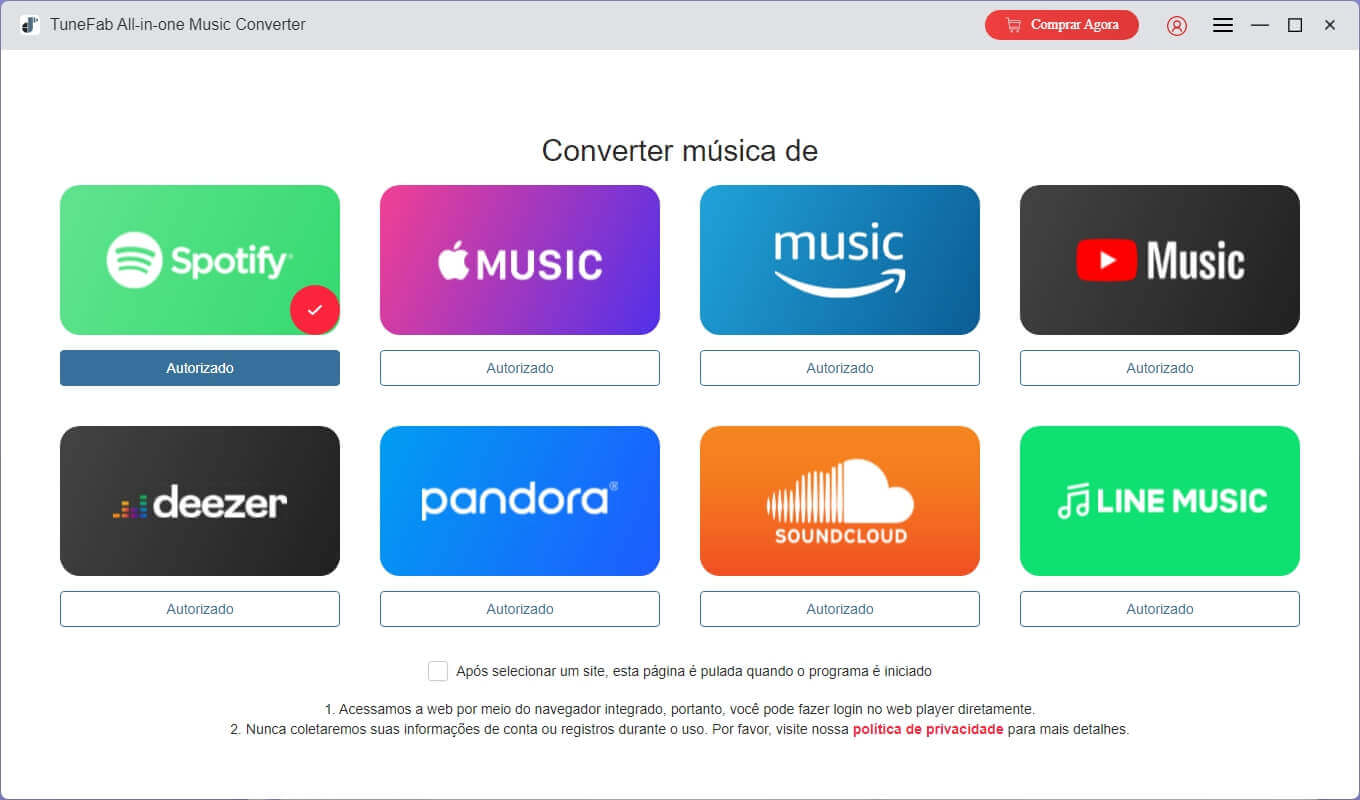
Passo 2. Use o player integrado para navegar e buscar as músicas, álbuns ou playlists que você deseja baixar.
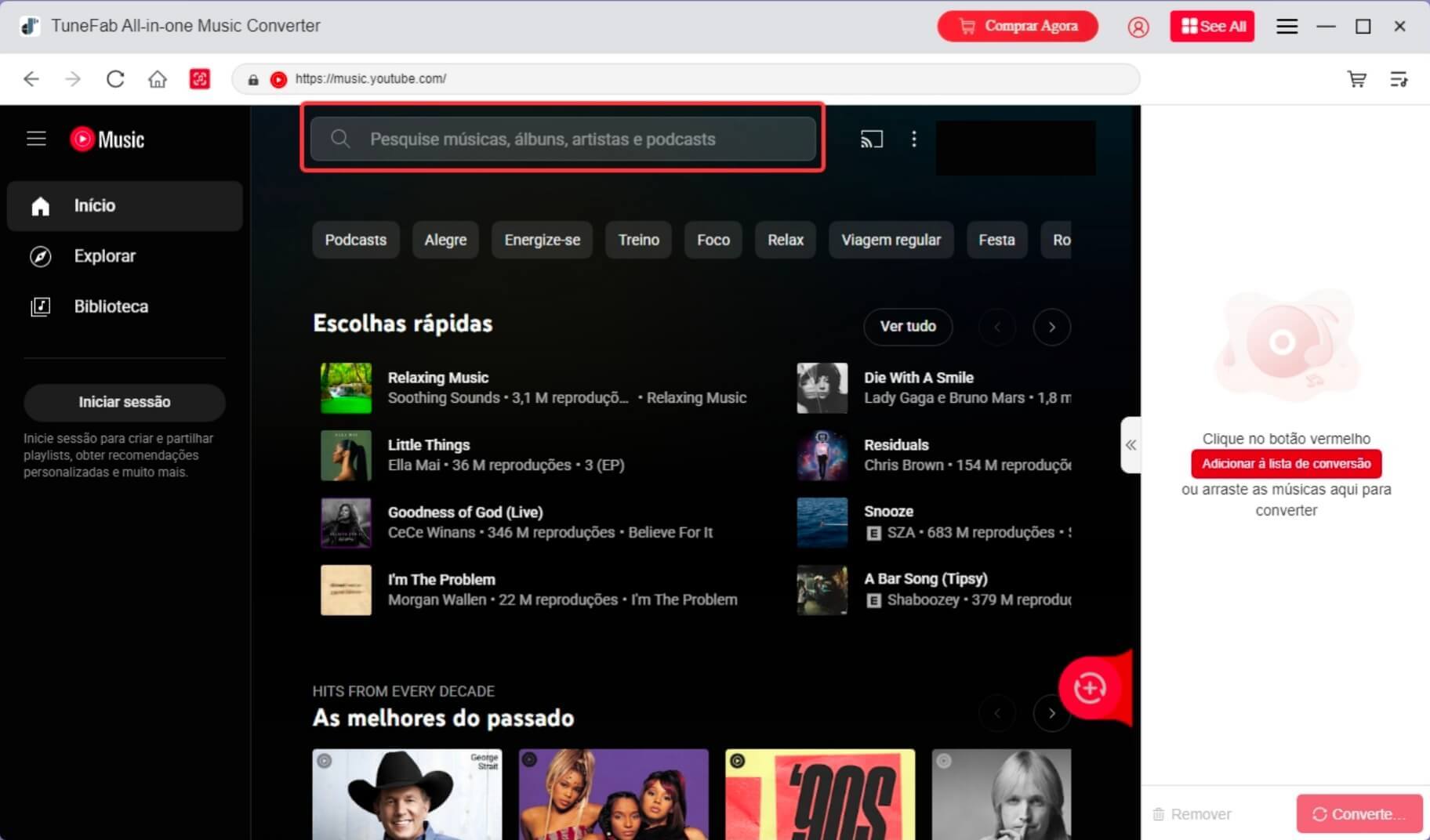
Passo 3. Clique no botão "+" para adicionar as faixas à lista de conversão localizada no painel lateral direito.
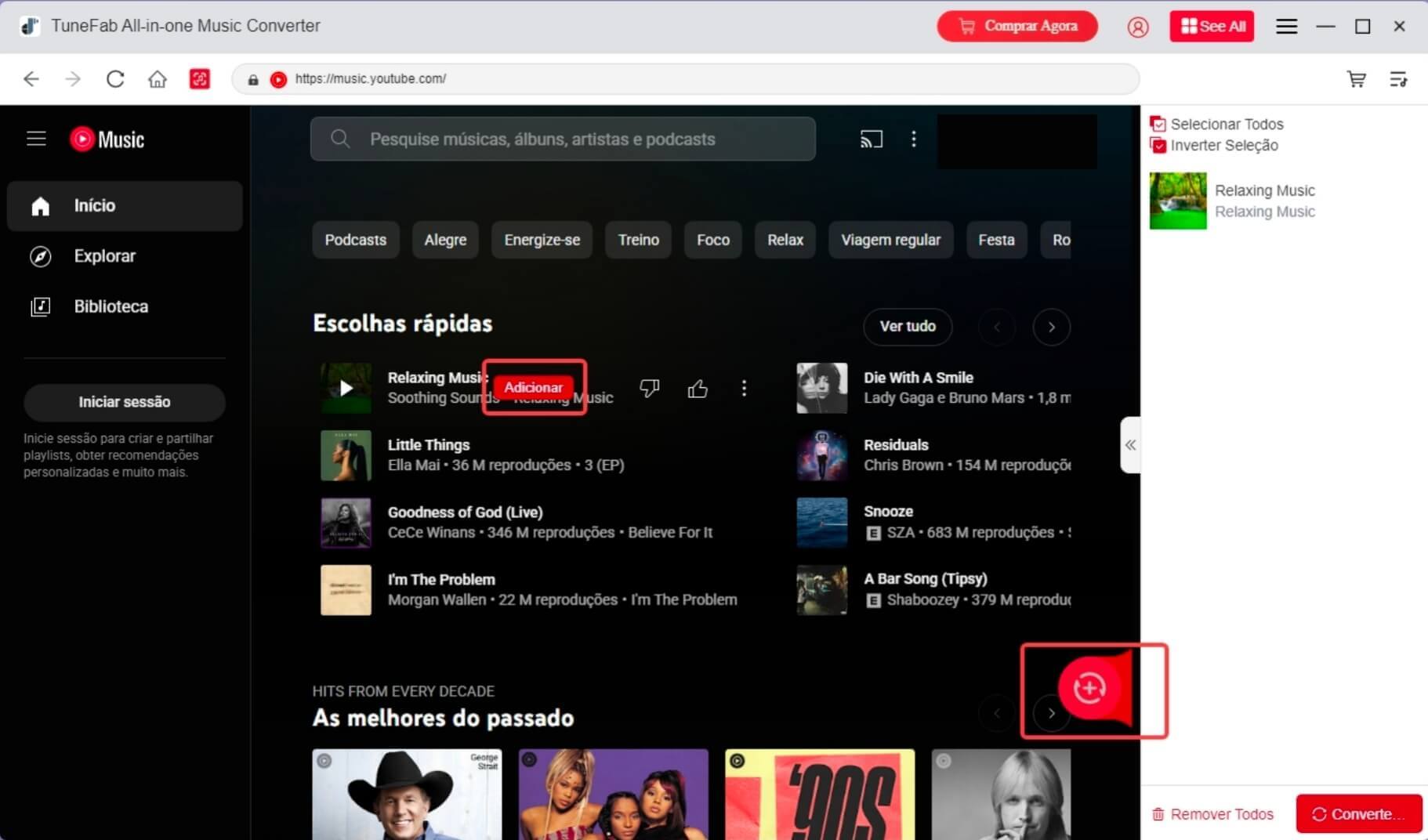
Passo 4. Escolha o formato de saída, a qualidade de áudio (bitrate) e a pasta de destino. Para melhor qualidade de som, selecione o formato WAV; para maior compatibilidade com dispositivos, o formato MP3 é ideal.
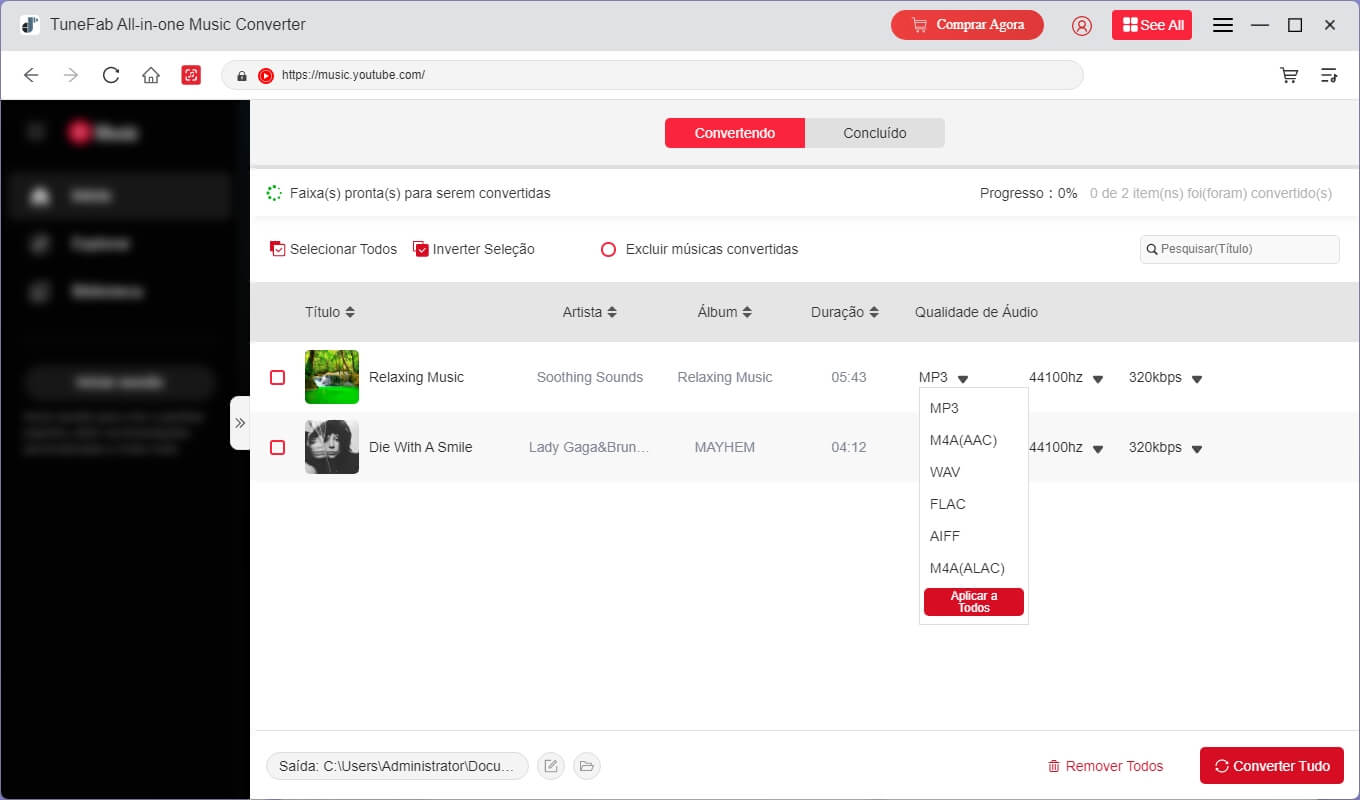
Passo 5. Clique em "Converter" para iniciar o download de todas as músicas de uma só vez. Depois de convertidas, as músicas ficam salvas no seu computador — prontas para serem transferidas para um pendrive, MP3 Player ou qualquer outro dispositivo.
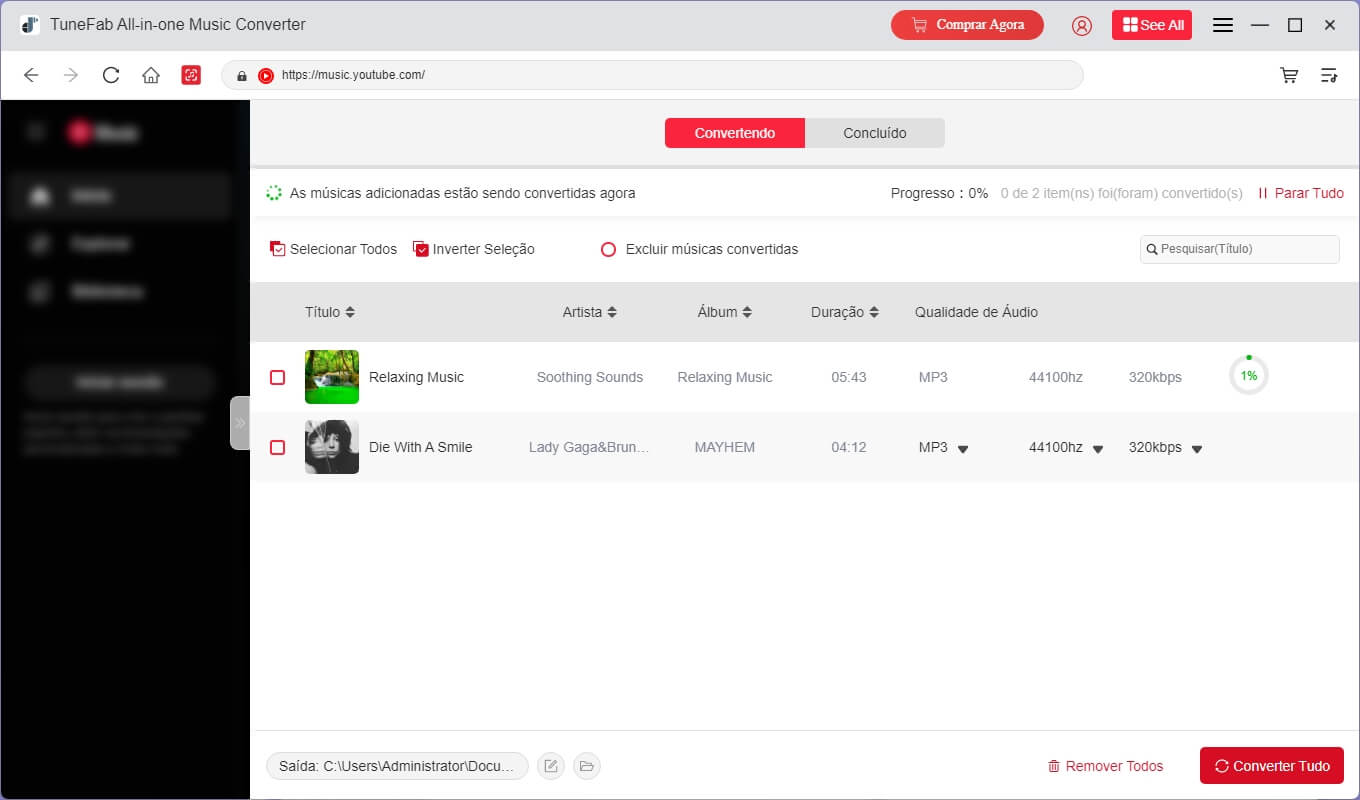
Método 2. Salvar músicas do YouTube no computador pelo YouTube Studio
Se você está procurando como salvar músicas do YouTube no computador sem precisar assinar o YouTube Premium, o YouTube Studio pode ser uma alternativa interessante. A plataforma oferece uma biblioteca de áudio gratuita, com centenas de faixas livres de direitos autorais que podem ser baixadas diretamente para seu PC ou Mac. Basta fazer login com sua conta Google para ter acesso — e o melhor: os arquivos já vêm no formato MP3, prontos para uso.
No entanto, vale lembrar que a maioria dos áudios disponíveis são instrumentais ou de gêneros específicos como música clássica, country, ambient ou trilhas cinematográficas. Se esse tipo de conteúdo atende às suas necessidades, essa é uma opção prática e rápida. Mas, se você deseja baixar músicas populares, álbuns completos ou playlists personalizadas do YouTube Music, o mais indicado é recorrer a uma solução profissional, como o TuneFab YouTube Music Converter.
Veja aqui os passos para baixar músicas gratuitamente usando o YouTube Studio.
Passo 1. Acesse YouTube Studio e faça login com sua conta do Google.

Passo 2. No menu lateral esquerdo, clique em "Biblioteca de áudio" para explorar as faixas disponíveis.

Passo 3. Escolha a música desejada e clique no ícone de download ao lado do título para salvá-la diretamente no seu computador.

Método 3. Baixar música do YouTube grátis usando ferramentas online
Se a biblioteca do YouTube Studio não oferece os tipos de música que você procura, outra alternativa é utilizar ferramentas online gratuitas, como o SaveFrom.net, para baixar música do YouTube grátis. Esses sites permitem converter rapidamente vídeos do YouTube em arquivos de áudio (geralmente em formato MP3), diretamente pelo navegador, sem necessidade de instalar programas.
No entanto, é importante destacar algumas limitações: essas ferramentas não são integradas ao YouTube Music, ou seja, elas extraem o áudio de vídeos comuns, o que pode resultar em qualidade inferior, presença de ruídos e até metadados ausentes ou incorretos. Além disso, muitos desses sites exibem anúncios excessivos e nem sempre oferecem segurança ou estabilidade. Portanto, são mais indicados para usos pontuais e não para quem busca criar uma biblioteca musical completa e organizada.
Como usar o SaveFrom.net para baixar áudio do YouTube:
1. Copie o link do vídeo do YouTube que contém a música desejada.
2. Acesse o site SaveFrom.net e cole o link na barra de pesquisa.
3. Escolha a opção de saída em MP3 e clique em "Baixar" para salvar a música no seu computador.

Conclusão
Baixar músicas do YouTube no PC ou Mac pode parecer complicado, principalmente sem uma assinatura do YouTube Premium. No entanto, como mostramos neste artigo, há diversas formas de fazer isso: o YouTube Studio oferece músicas livres de direitos autorais gratuitamente, enquanto ferramentas online como o SaveFrom.net permitem downloads rápidos, embora com limitações de qualidade e segurança.
Para quem deseja salvar músicas, álbuns ou playlists completas do YouTube Music com alta qualidade, formatos flexíveis e uso livre, a melhor opção é o TuneFab YouTube Music Converter — uma solução confiável e poderosa para montar sua biblioteca musical pessoal. Experimente o TuneFab agora mesmo e transforme a forma como você escuta suas músicas favoritas!



